Отмена синтаксического анализа даты при вставке информации (Microsoft Excel)
Том отмечает, что НФЛ публикует турнирную таблицу по американскому футболу на своем веб-сайте http://www.nfl.com/standings?category=league. Он хочет скопировать эти результаты в таблицу Excel. Однако, когда он копирует, а затем вставляет их, столбцы, содержащие коэффициенты выигрыша и проигрыша, обрабатываются Excel как даты. Том попытался отформатировать ячейки перед вставкой, но, похоже, процесс вставки переопределил формат ячейки.
На самом деле есть несколько способов удовлетворить эту потребность, и Том идет в правильном направлении — вам нужно отформатировать столбцы в соответствии с данными, которые будут в них. Прежде всего, вам необходимо отформатировать столбцы, которые будут содержать коэффициенты выигрыша / проигрыша (Home, Road, Conf и т. Д.), Как Text.
Затем выберите информацию на веб-странице и нажмите Ctrl + C, чтобы скопировать ее в буфер обмена.
Именно в этот момент у вас есть варианты. Один из вариантов — выбрать верхнюю левую ячейку, в которую вы хотите вставить информацию, а затем отобразить диалоговое окно «Специальная вставка». (Щелкните стрелку вниз рядом с инструментом «Вставить» на вкладке «Главная страница» ленты, а затем выберите «Специальная вставка» в появившихся параметрах.) (См. Рис. 1.)
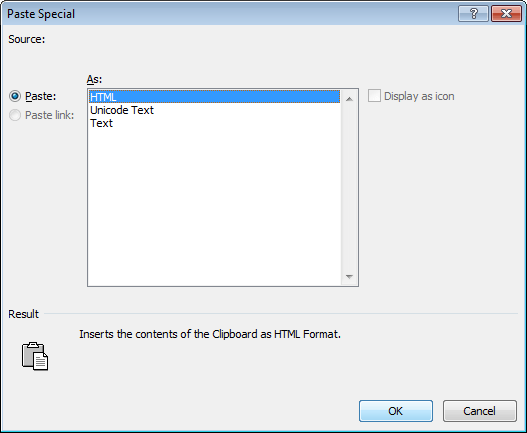
Рисунок 1. Диалоговое окно Специальная вставка.
В диалоговом окне «Специальная вставка» выберите «Текст» и нажмите «ОК». Ваша информация будет вставлена в рабочий лист, и это не повлияет на ранее примененное форматирование.
Другой вариант — выбрать верхнюю левую ячейку, в которую вы хотите вставить информацию, а затем щелкнуть эту ячейку правой кнопкой мыши. В Excel отображается контекстное меню, и в нем есть раздел, озаглавленный «Параметры вставки».
Вы можете выбрать «Специальная вставка» из этих опций и продолжить, как описано ранее, но чуть выше этой опции находятся два значка. Если вы наведете курсор на правый значок, вы увидите, что он делает: Соответствие формату места назначения. Щелкните значок, и информация будет вставлена без изменения ранее выполненного форматирования.
Третий вариант — выбрать верхнюю левую ячейку, в которую вы хотите вставить информацию, а затем нажать Ctrl + V, чтобы вставить все, что находится в буфере обмена. Форматирование будет выглядеть некрасиво, но вы должны заметить раскрывающееся меню «Параметры вставки» в правом нижнем углу того, что вы только что вставили.
Щелкните этот раскрывающийся список, и вы можете выбрать тот же параметр «Форматирование места назначения», описанный ранее. Форматирование области вставки возвращается к тому, что у вас было раньше, а ячейки рабочего листа содержат нужные вам данные.
Четвертый вариант — использовать Блокнот в качестве посредника для данных, которые вы хотите скопировать. Скопируйте его с веб-страницы, вставьте в Блокнот, скопируйте из Блокнота и вставьте в свой лист Excel. Этот процесс удаляет любое форматирование из информации и эффективно вставляет его в ваш рабочий лист как «только текст», что эквивалентно первому варианту, описанному ранее.
Если вы используете Excel 2010 или более позднюю версию, у вас есть пятый вариант: вы можете использовать надстройку Power Query для получения информации с веб-страницы NFL. Это не совсем «вставка» информации, но это позволяет вам безболезненно перенести данные в рабочий лист. Дополнительную информацию о Power Query для Excel 2010 и Excel 2013 можно найти здесь:
https://support.office.com/en-us/article/Microsoft-Power-Query-for-Excel-Help-2b433a85-ddfb-420b-9cda-fe0e60b82a94
В Excel 2016 Microsoft (как они безумно склонны делать) изменила название Power Query на Get & Transform. Более подробную информацию об этом инструменте можно найти здесь:
https://support.office.com/en-us/article/Get-Transform-in-Excel-2016-881c63c6-37c5-4ca2-b616-59e18d75b4de
PivotQuery или Get & Transform позволяют подключиться к веб-странице и импортировать табличные данные на рабочий лист. Дополнительным преимуществом использования этих инструментов является то, что между вашим листом и веб-страницей устанавливается связь, так что вы можете легко обновить информацию на листе по своему усмотрению.
ExcelTips — ваш источник экономичного обучения Microsoft Excel.
Этот совет (3193) применим к Microsoft Excel 2007, 2010, 2013 и 2016.